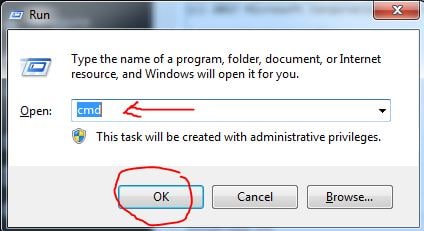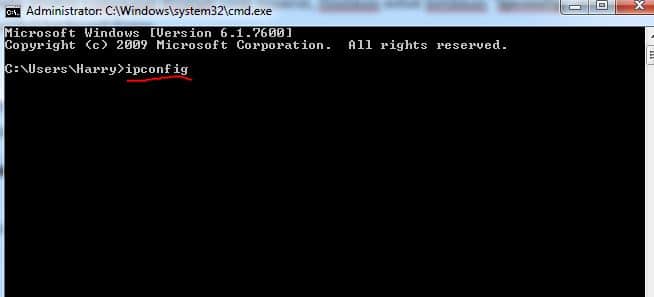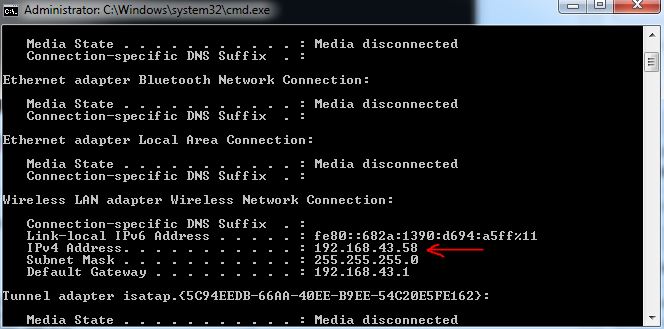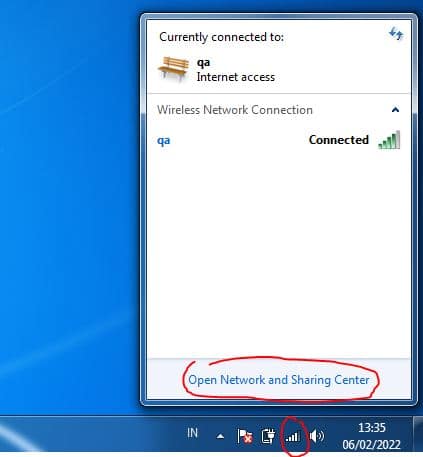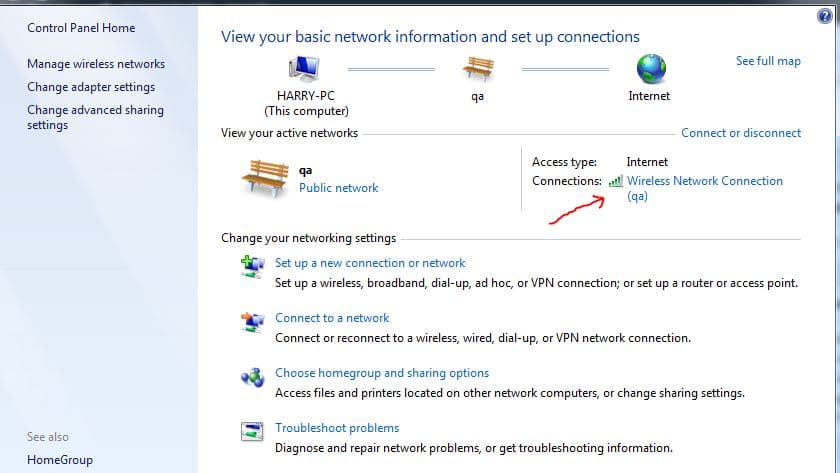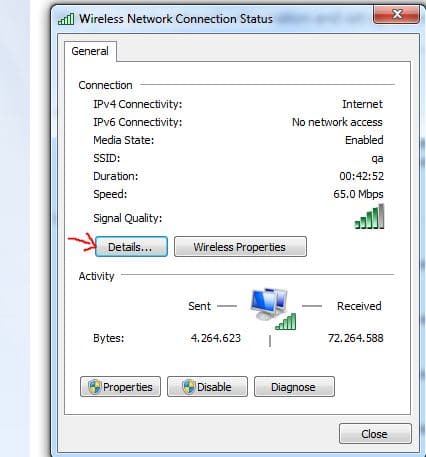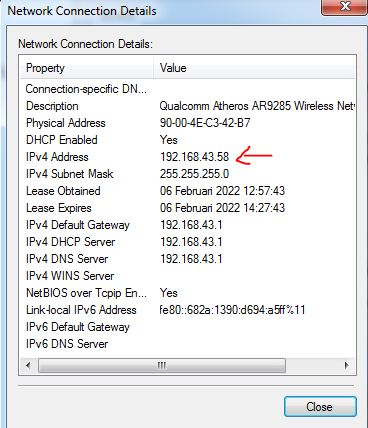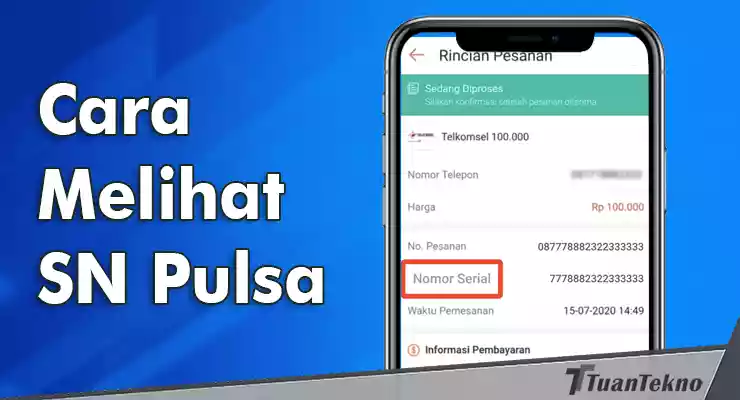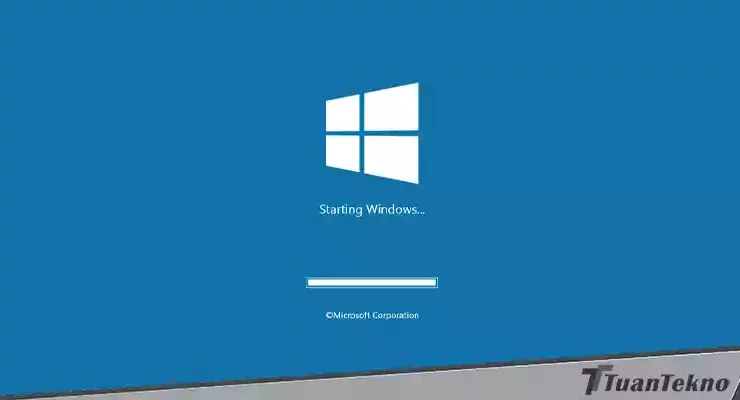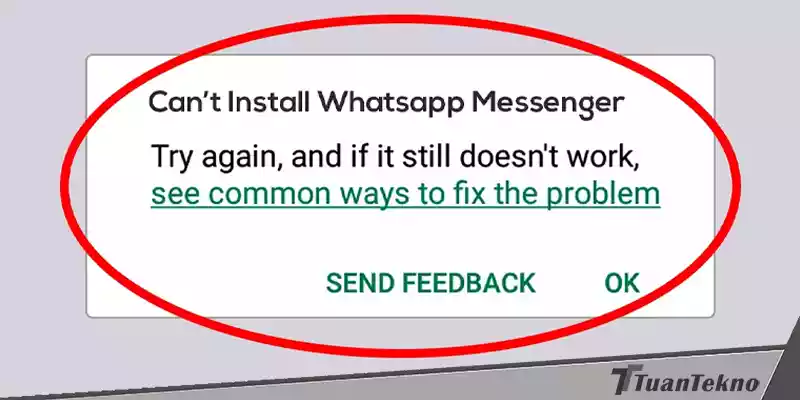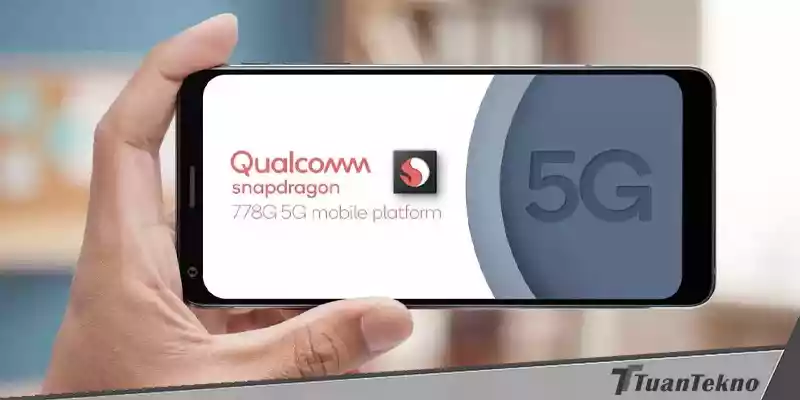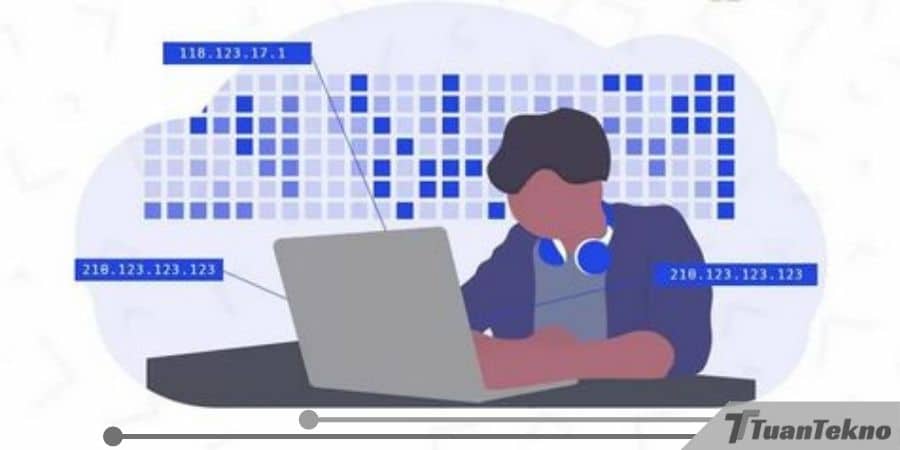
Tuan Tekno Cara Melihat IP Laptop – Bagi sobat yang hobi mengatur jaringan atau menukar nukar jaringan, sangat penting bagi sobat cara melihat ip laptop / komputer. Sebagai contoh, Pada Sebuah kantor semua komputer / laptop terkoneksi ke jaringan internet melalui wireless network router.
Seorang Pimpinan meminta kita sebagai salah satu karyawan melakukan streaming untuk merekam acara penting yang melibatkan perusahaan. Karena bandwidth yang digunakan terbatas, Solusi yang bisa sobat gunakan yaitu dengan memutuskan beberapa komputer yang terhubung ke internet Sementara waktu agar meningkatkan bandwidth.
Untuk menghindari terputusnya koneksi komputer yang tidak seharusnya, Semua karyawan yang menggunakan komputer diminta untuk memberikan alamat IP komputer yang digunakan untuk diputus sementara oleh petugas jaringan. Bagi karyawan dengan latar belakang IT, Cara Melihat IP laptop atau cara melihat ip addrses komputer mungkin tidak sulit, akan tetapi bagi karyawan yang latarnya dari jurusan lain cara melihat ip address di komputer sangat sulit sekali.
Agar tidak bingung permasalahan seperti ini, maka tuan tekno akan memberikan solusi cara melihat ip di laptop. Untuk itu mari ikuti artikelnya sampai ahabis ya.
Cara Melihat IP Laptop / Komputer
1. Melalui Command Prompt.
Cara melihat ip di laptop bisa menggunakan “CMD“. Yaitu dengan menekan kombinasi tombol keyboard Win (tombol dengan logo Windows) + R secara serentak untuk membuka kotak dialog Run, silahkan ketikkan cmd atau cmd.exe setelah sobat ketikan cmd dan selanjutnya sobat klik OK.
Pada jendela Command Prompt yang muncul, Silahkan sobat ketikkan “ipconfig” dan selanjutnya silahkan tekan tombol keyboard Enter.
Pada bagian Wireless LAN adapter WiFi, di baris IPv4 Address, sobat bisa melihat alamat IP komputer yang sedang sobat gunakan (192.168.43.58).
2. Melalui Network and Sharing Center.
Pada area notifikasi (notification area) yang terdapat pada sebelah kanan taksbar, klik tombol dengan ikon Network/WiFi (1) dan kemudian pilih Open Network and Sharing Centre (2).
Selanjutnya kita akan dibawa pada jendela Network and Sharing Centre, silahkan klik WiFi yang ada di bagian View your active netwoks.
Pada kotak dialog WiFi Status yang muncul, silahkan klik tombol Details…
Selanjutnya pada kotak dialog Network Connection Details yang muncul. Sobat dapat melihat kembali alamat IP komputer yang sama (192.168.43.58) di baris IPv4 Address.
Itulah cara melihat ip laptop / cara melihat ip address di komputer yang bisa sobat gunakan. silahkan ikuti langkah demi langkah nya ya sobat.